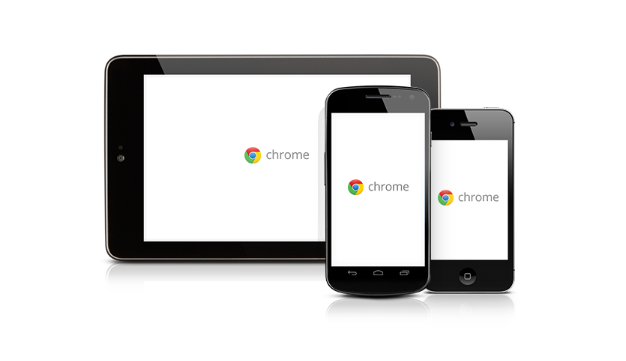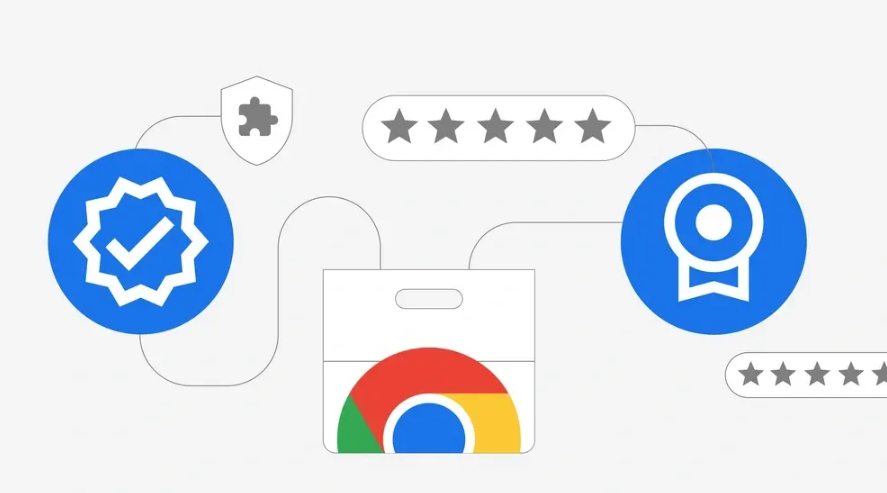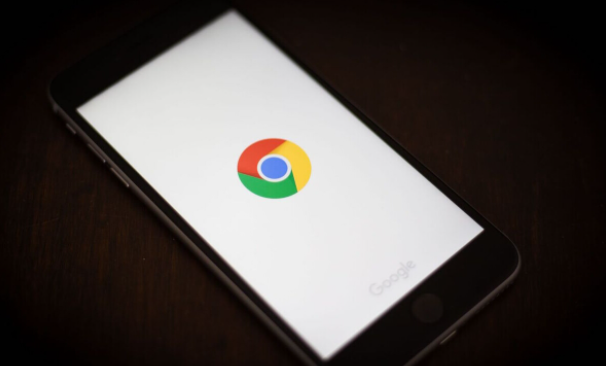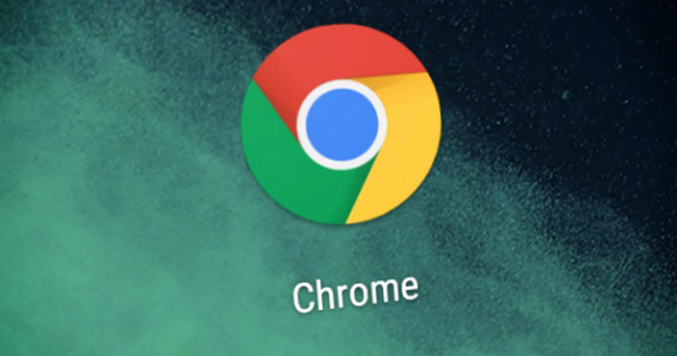教程详情

1. 清理缓存与冗余数据
- 打开Chrome设置→点击“隐私与安全”→选择“清除浏览数据”→勾选“缓存的图片和文件”“Cookie及其他网站数据”→点击“清除数据”→重启浏览器。
- 定期清理可减少启动时加载历史记录和缓存文件的耗时(建议每周执行一次)。
2. 禁用不必要的扩展程序
- 进入扩展程序管理页面(点击右上角拼图图标或在地址栏输入`chrome://extensions/`)→逐一禁用非必要插件(如广告拦截、下载管理类工具)→仅保留核心功能扩展。
- 若需彻底测试,可暂时禁用所有扩展→重启浏览器确认是否因插件冲突导致启动缓慢。
3. 调整启动参数与硬件优化
- 右键点击Chrome快捷方式→选择“属性”→在“目标”栏末尾添加以下参数(空格分隔):
`--disable-extensions`(禁用所有扩展)
`--disable-plugins`(禁用旧版插件)
`--disable-background-networking`(关闭后台网络服务)。
- 升级硬件:将机械硬盘更换为SSD→提升系统与浏览器的数据读取速度;增加内存条至8GB以上→避免因内存不足导致启动卡顿。
4. 关闭自动更新与后台同步
- 进入设置→点击“关于Chrome”→取消“自动更新”选项(需手动检查更新)→减少启动时检查更新的等待时间。
- 关闭后台同步:点击谷歌账户头像→选择“同步账号”→取消勾选“书签”“历史记录”等非必要选项→仅保留“密码”同步→降低后台资源占用。
5. 重置浏览器或重装系统
- 若问题持续,重置浏览器设置:在地址栏输入`chrome://settings/resetProfileSettings`→点击“重置设置”→重启后重新登录账户。
- 极端情况可备份数据后重装Chrome→确保安装路径无残留配置文件干扰。